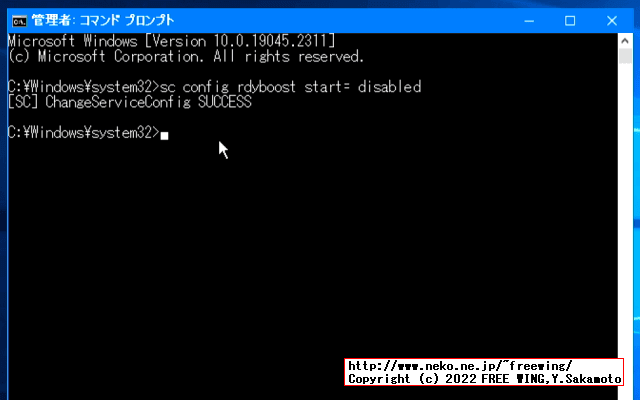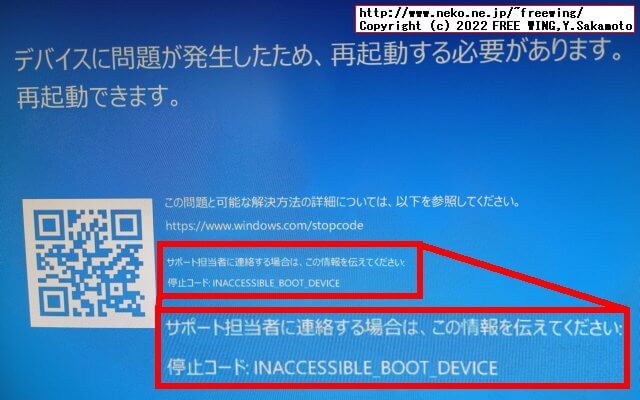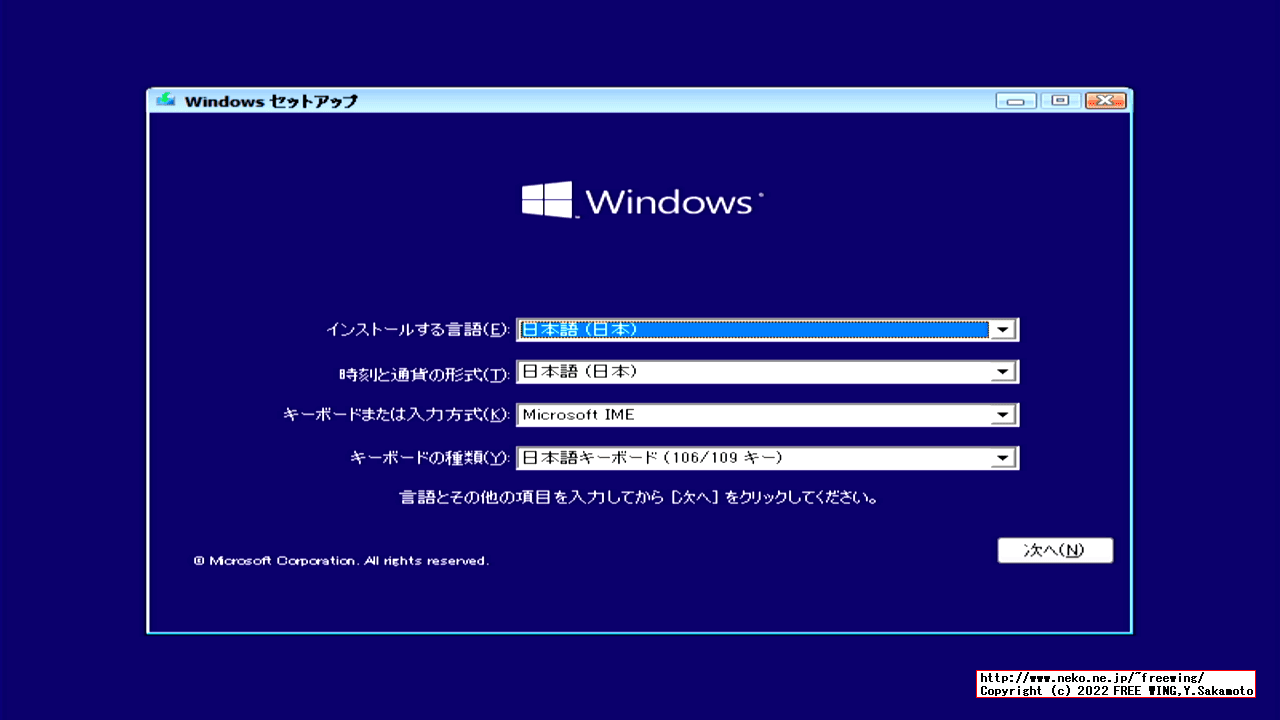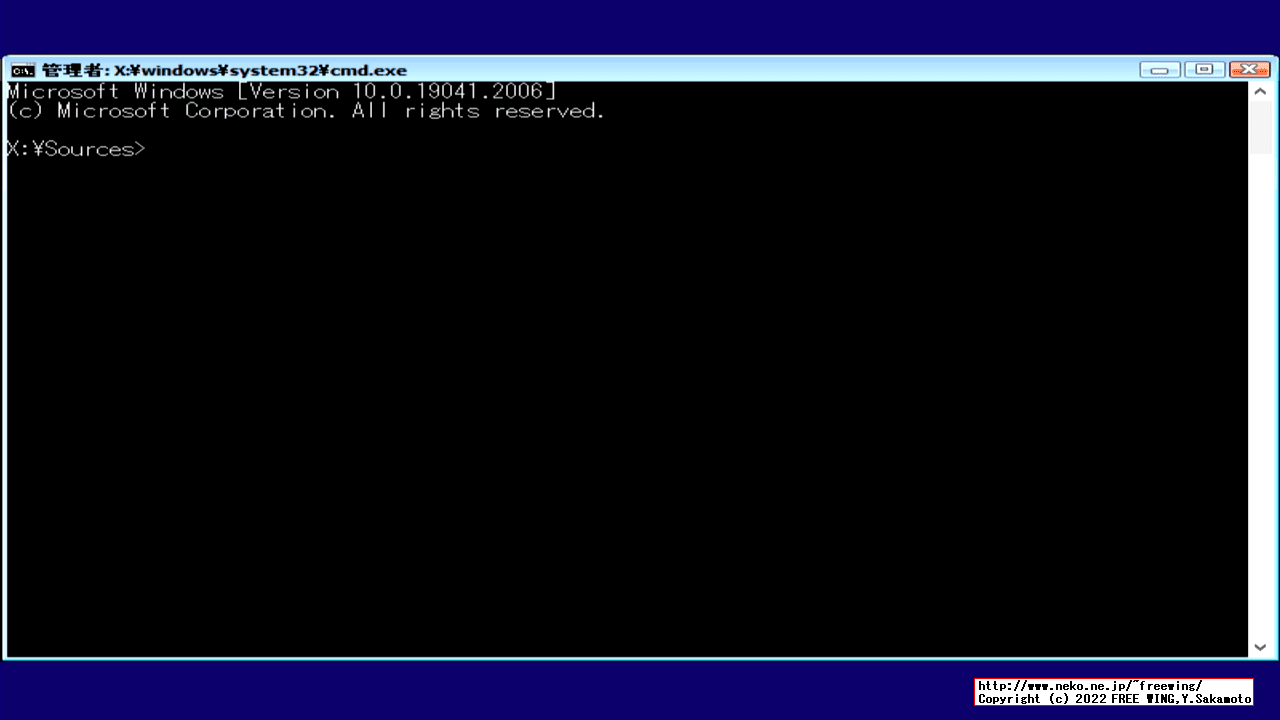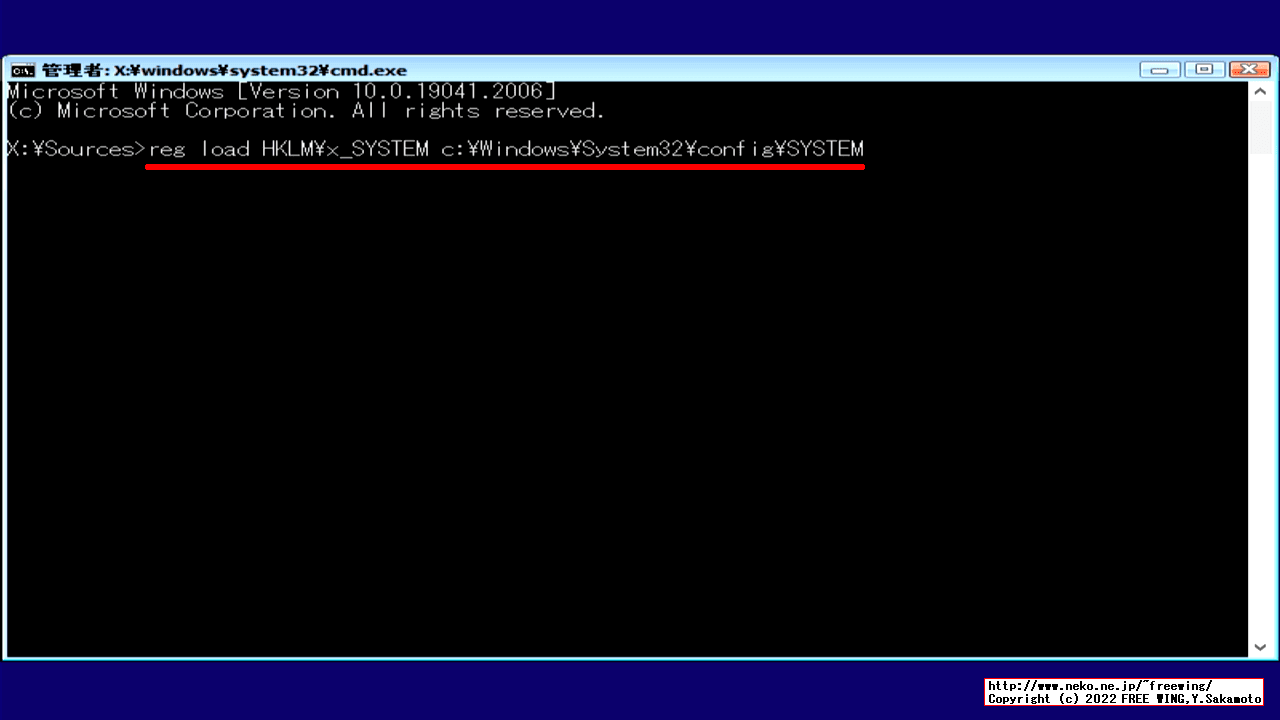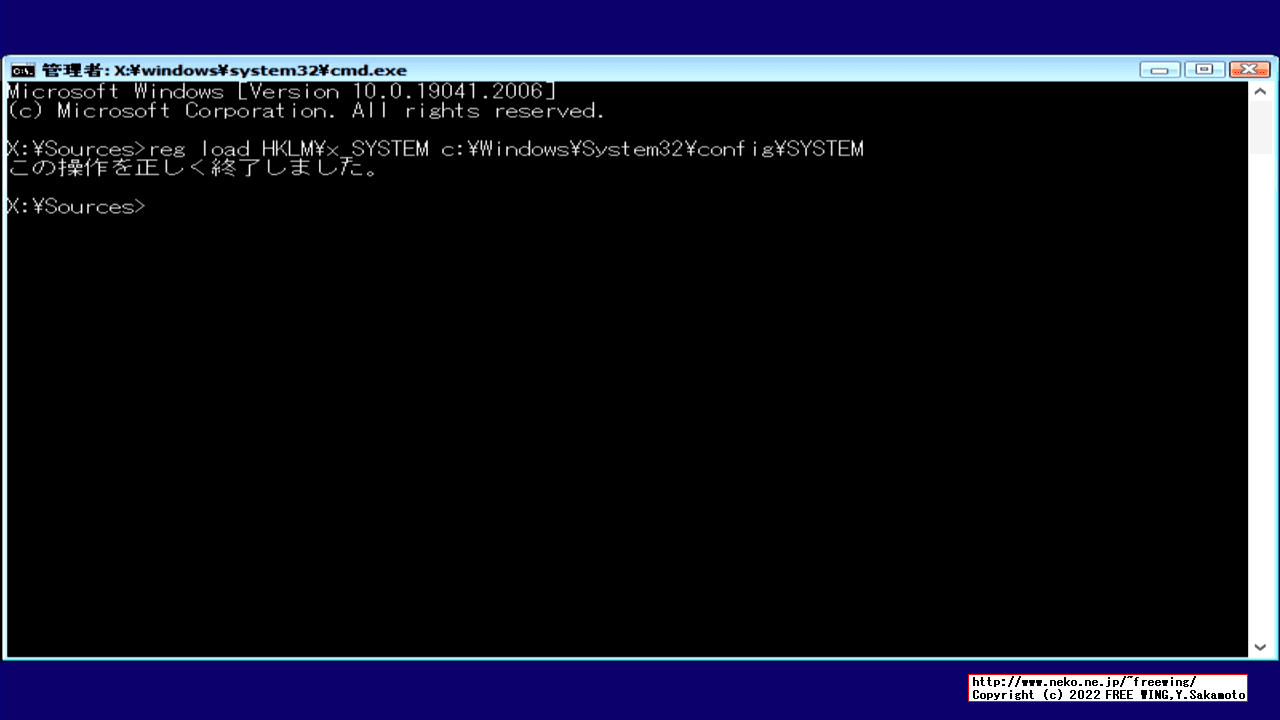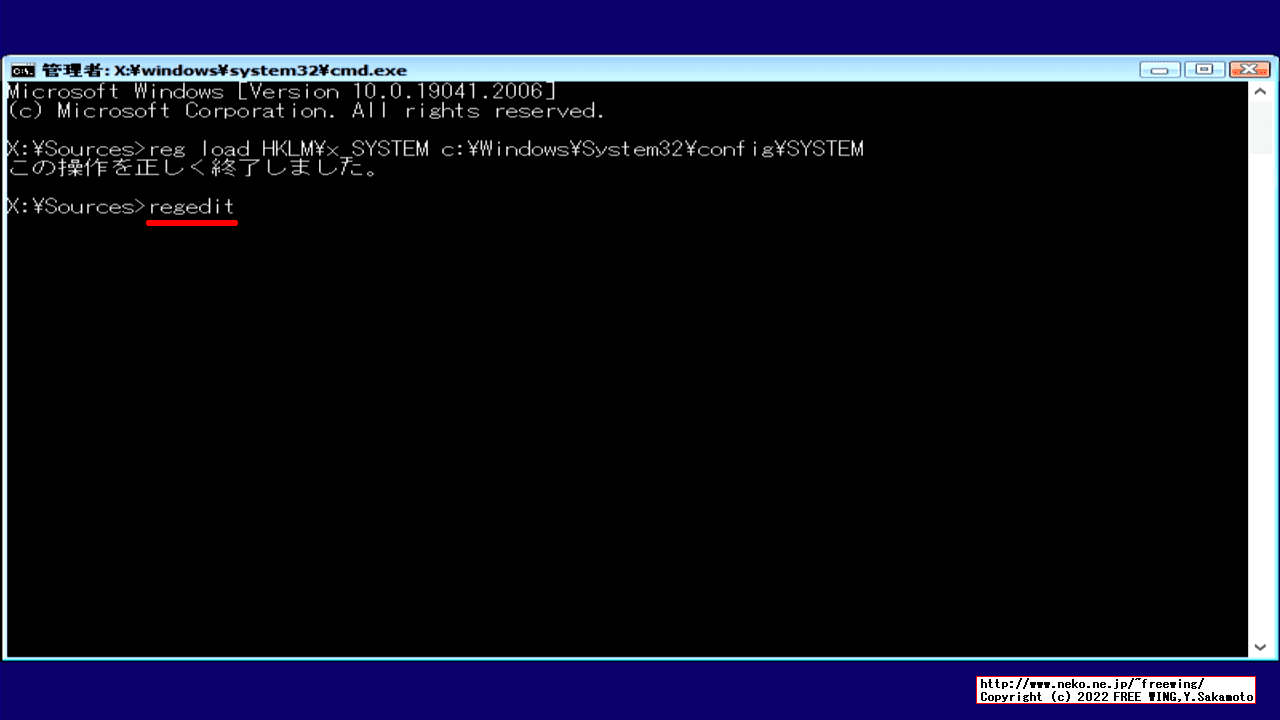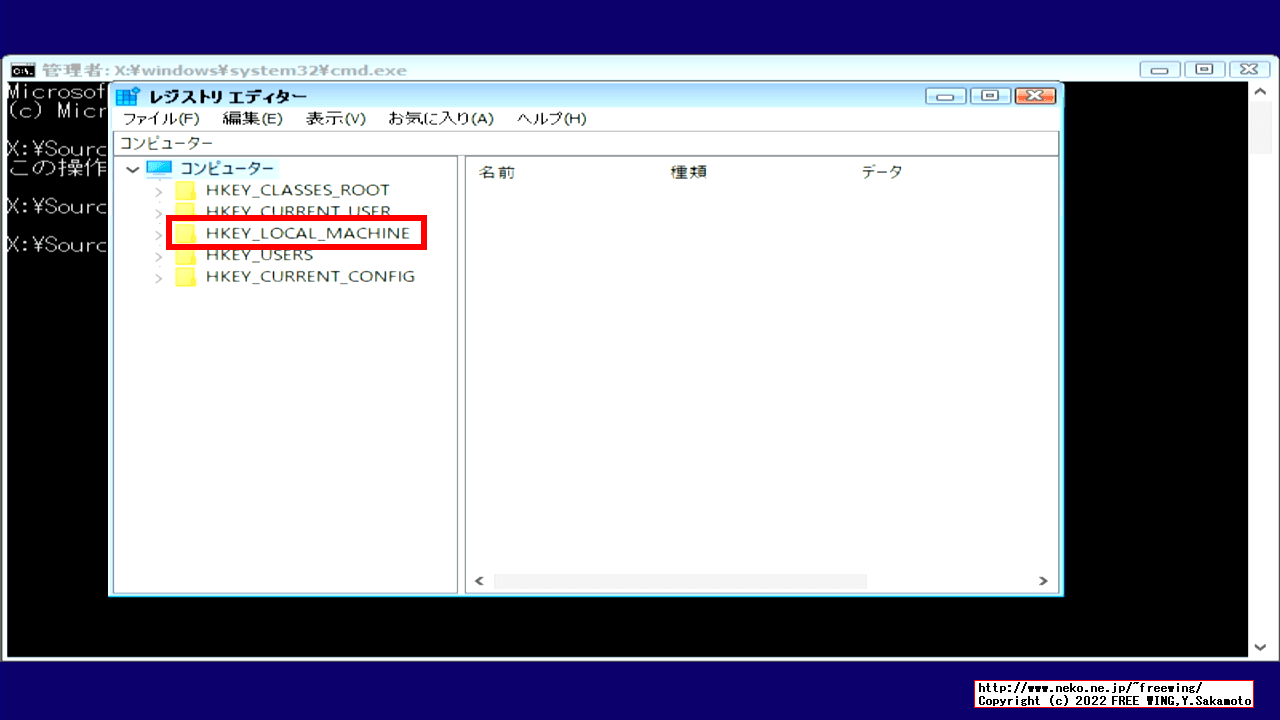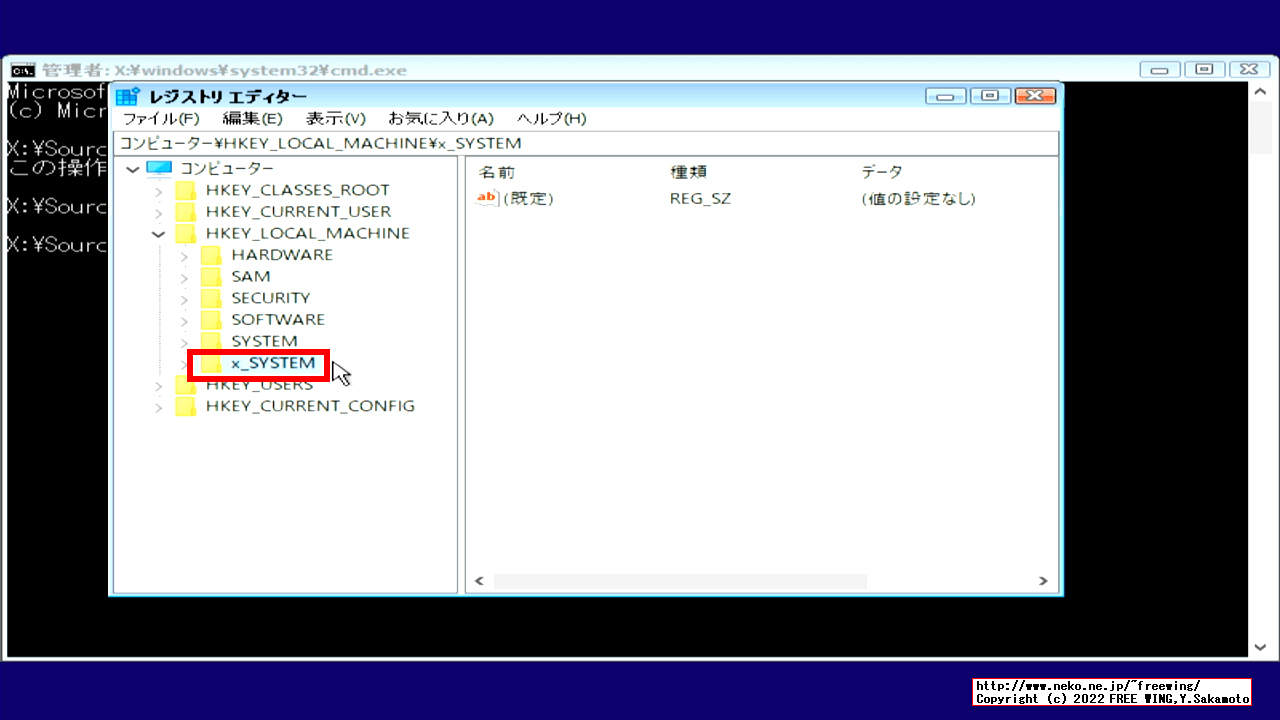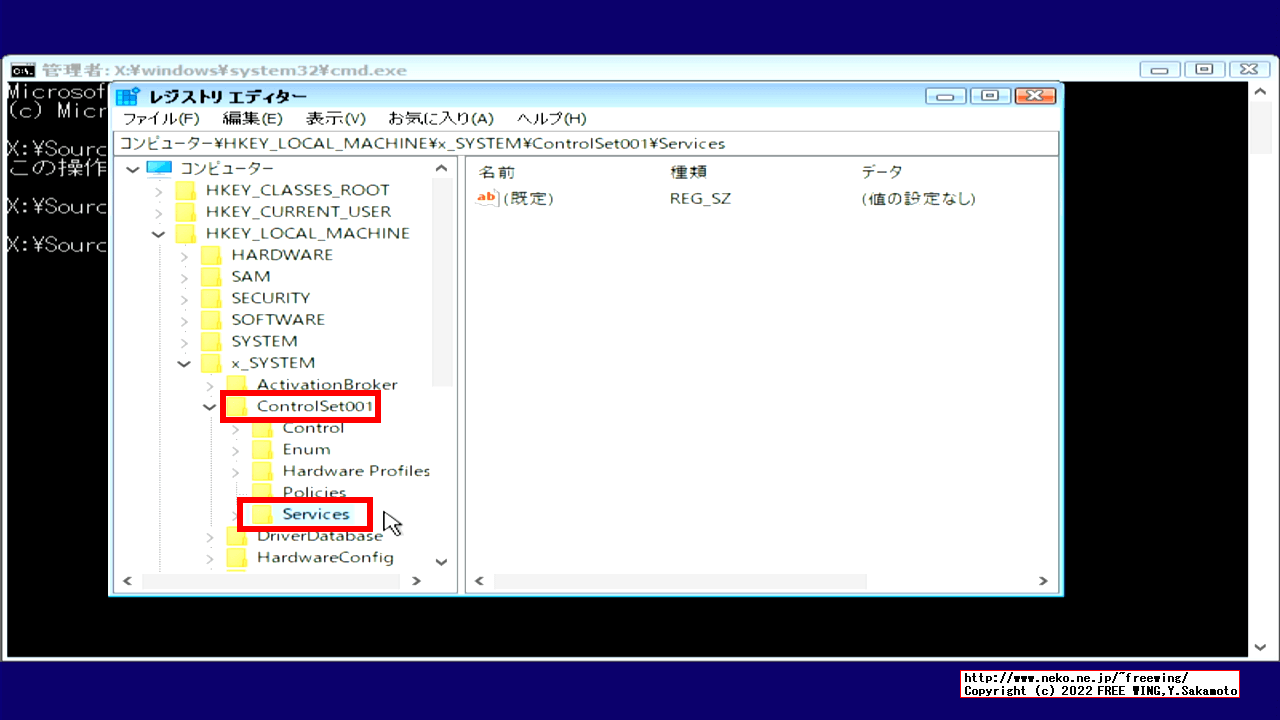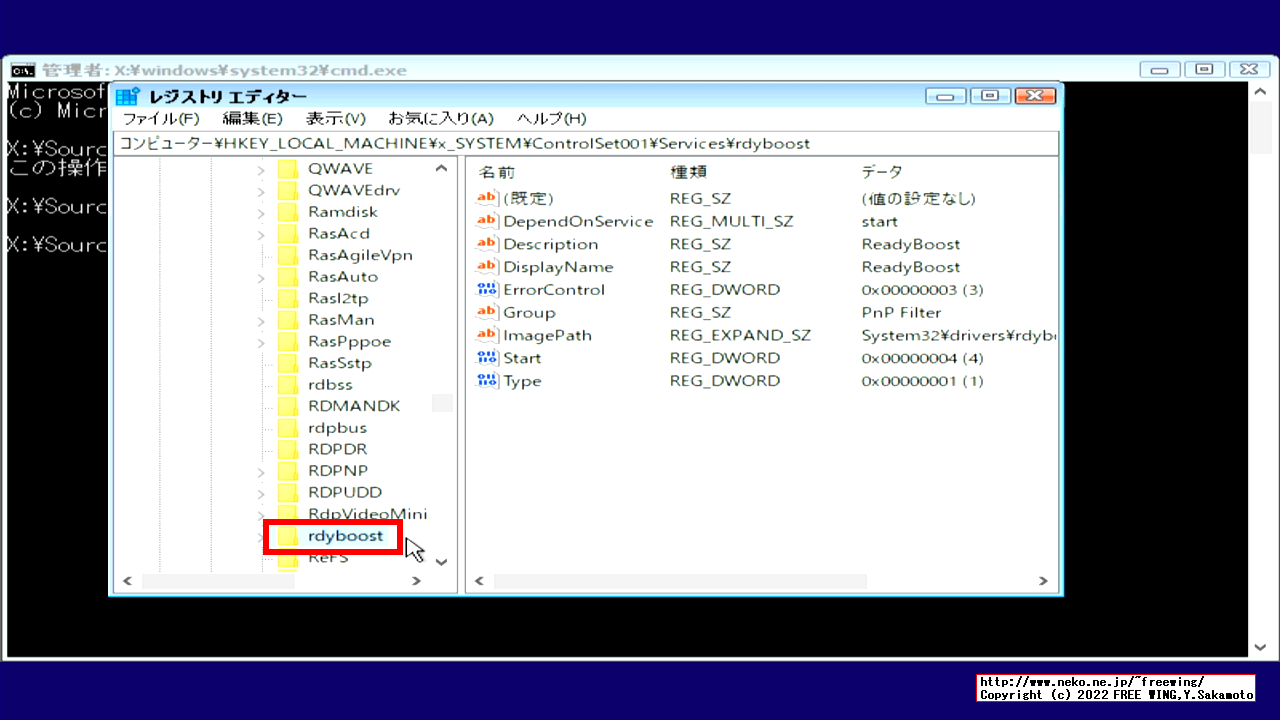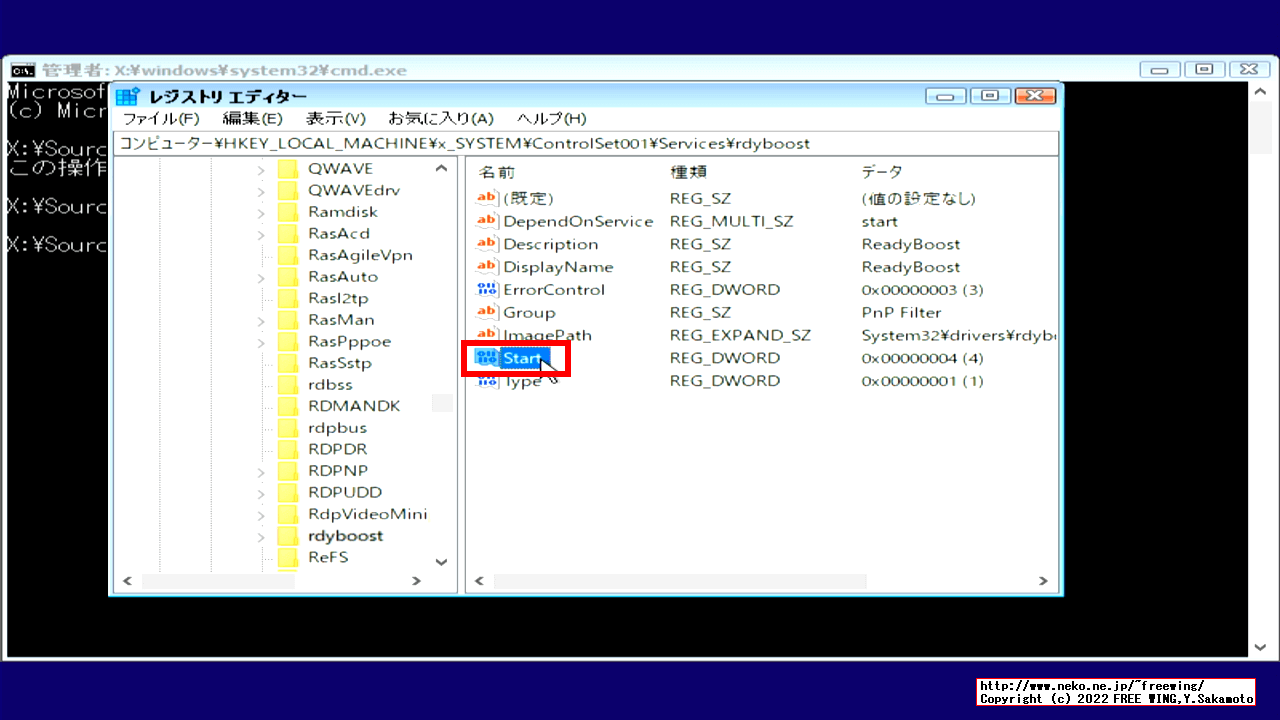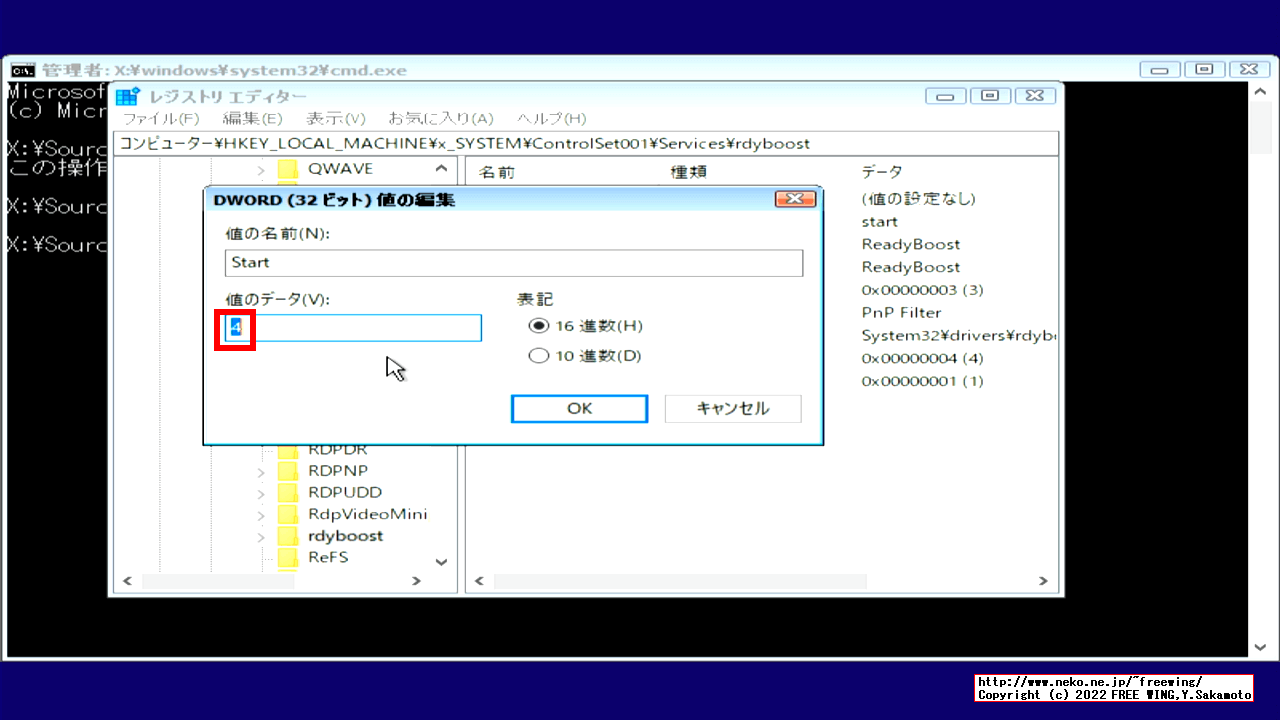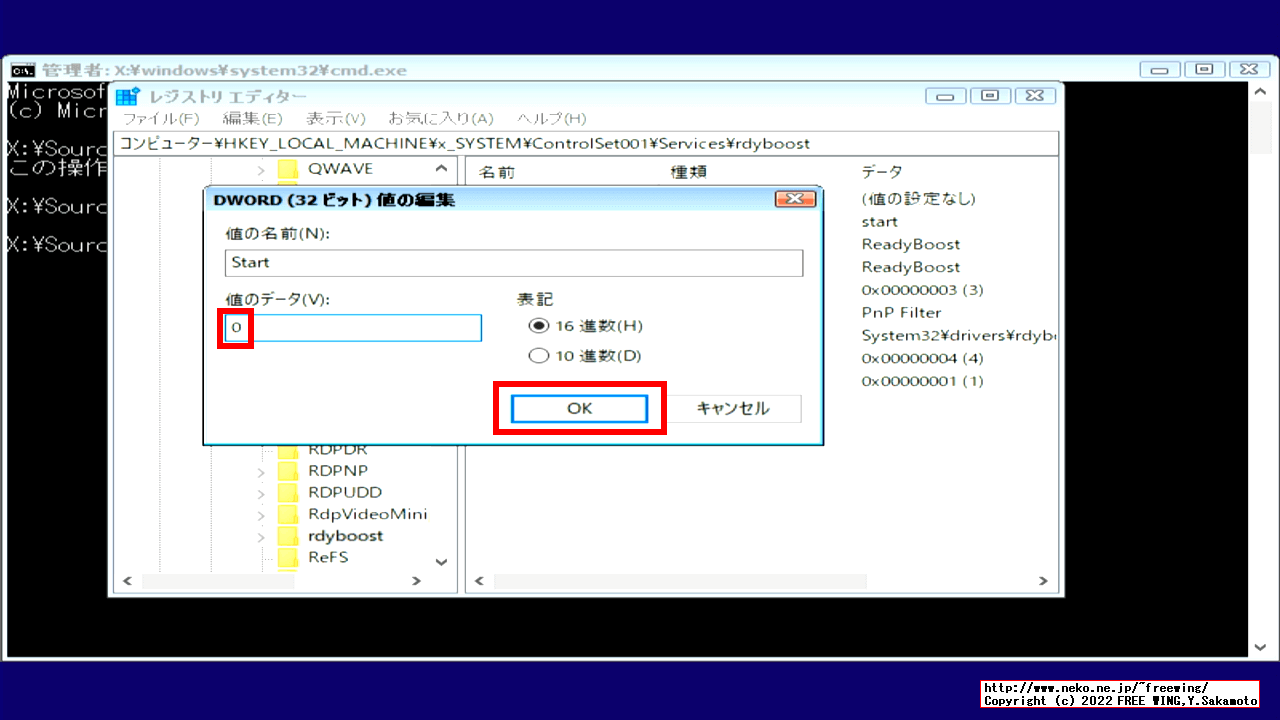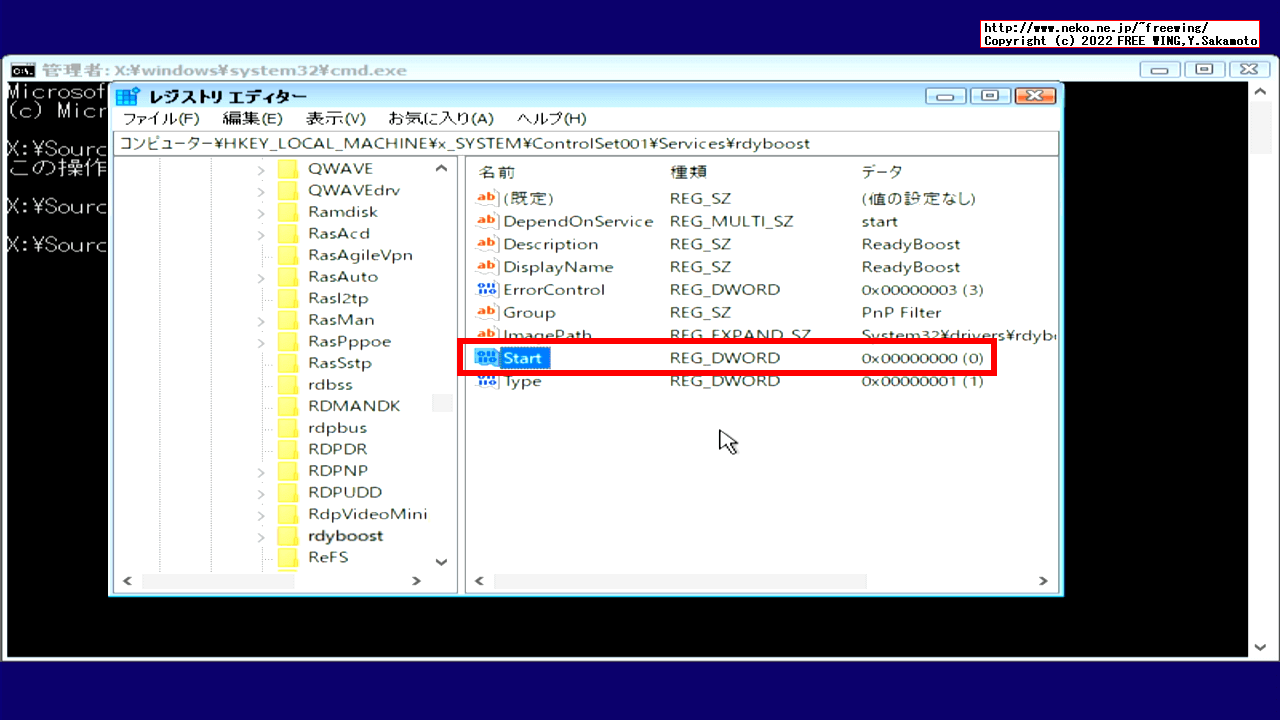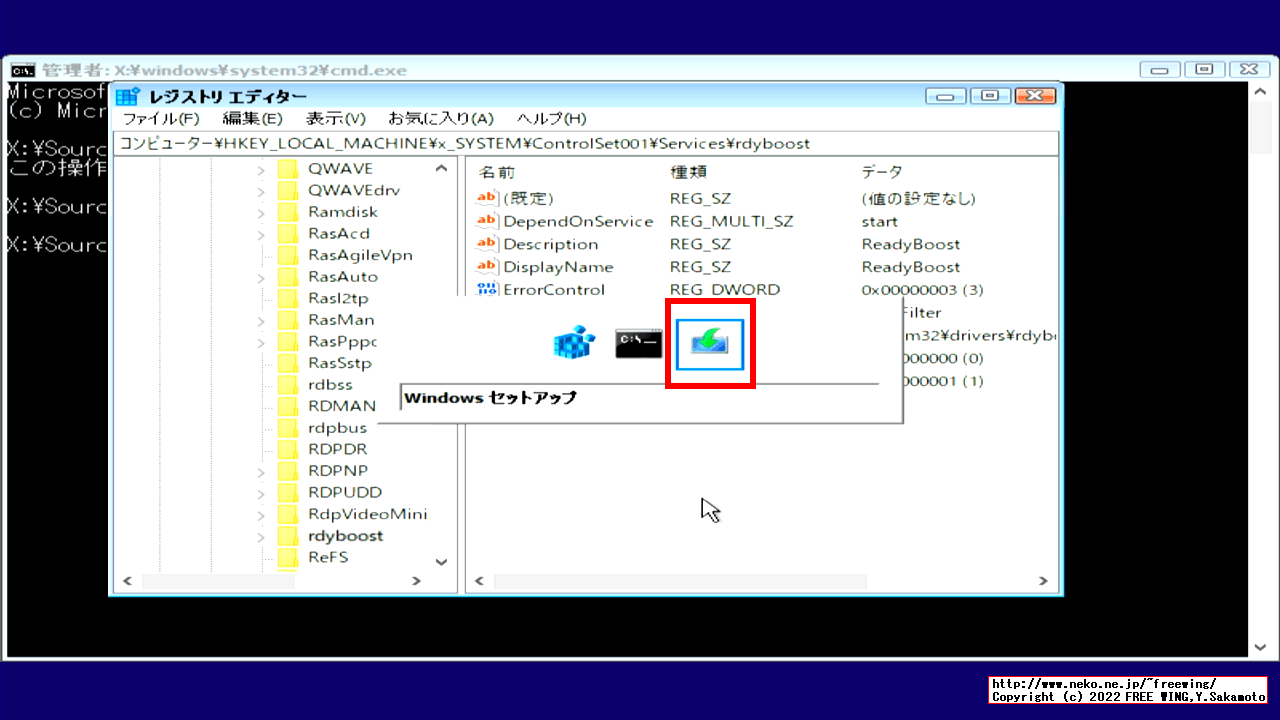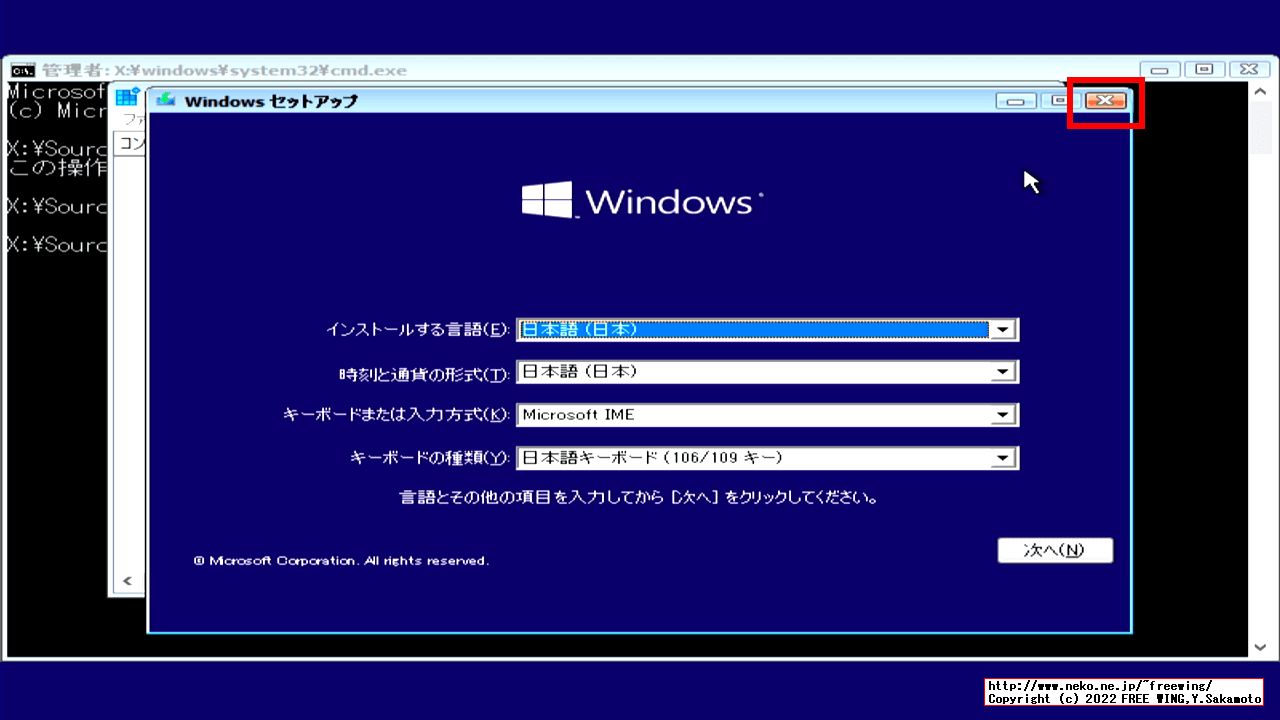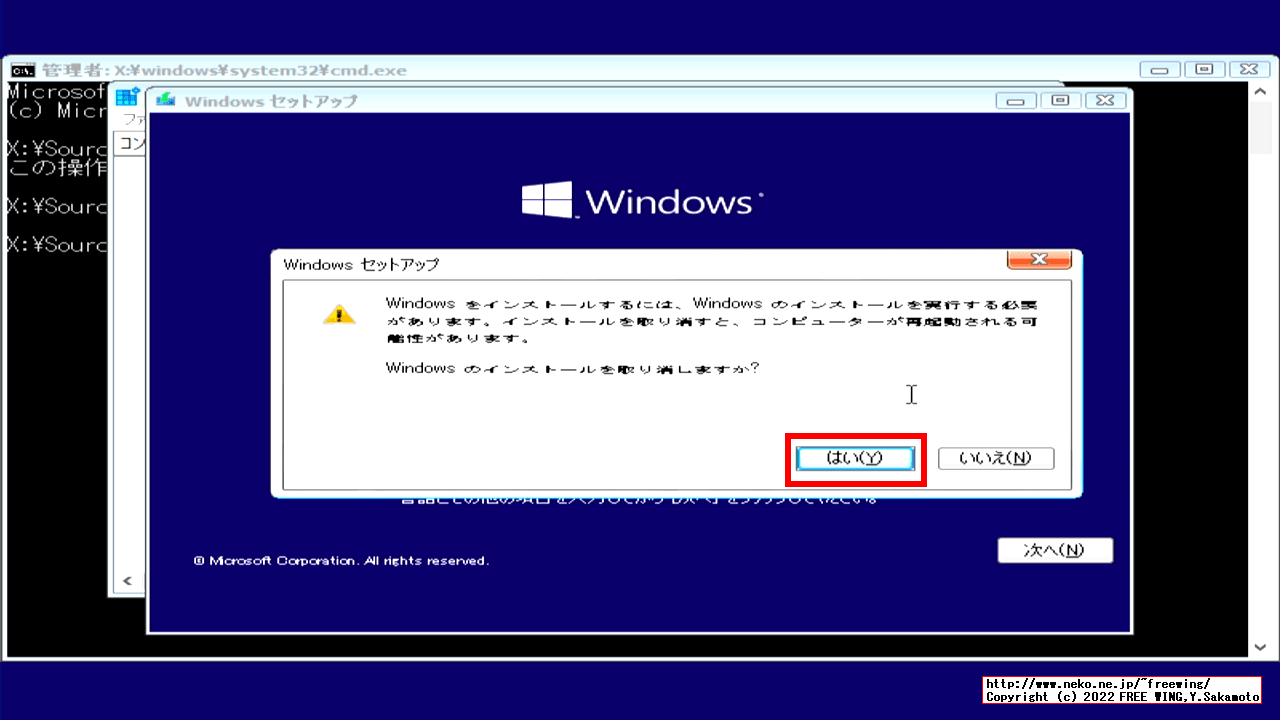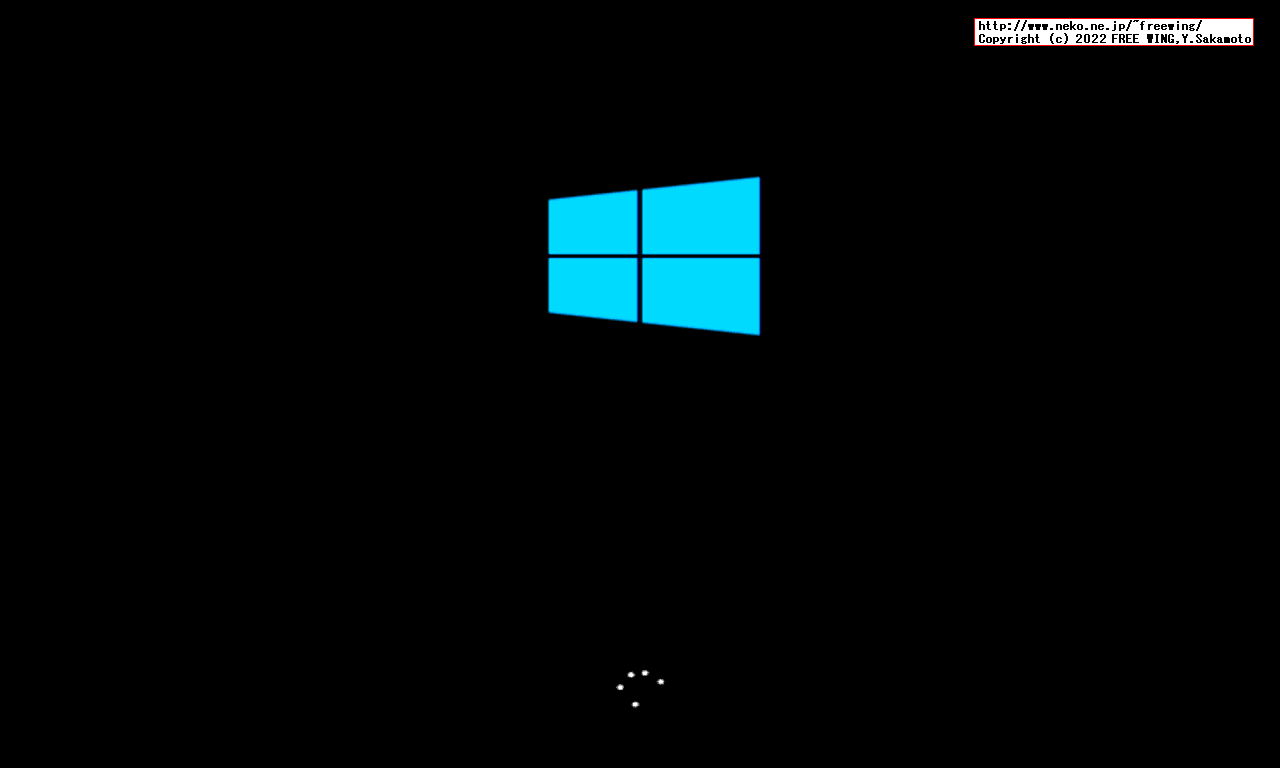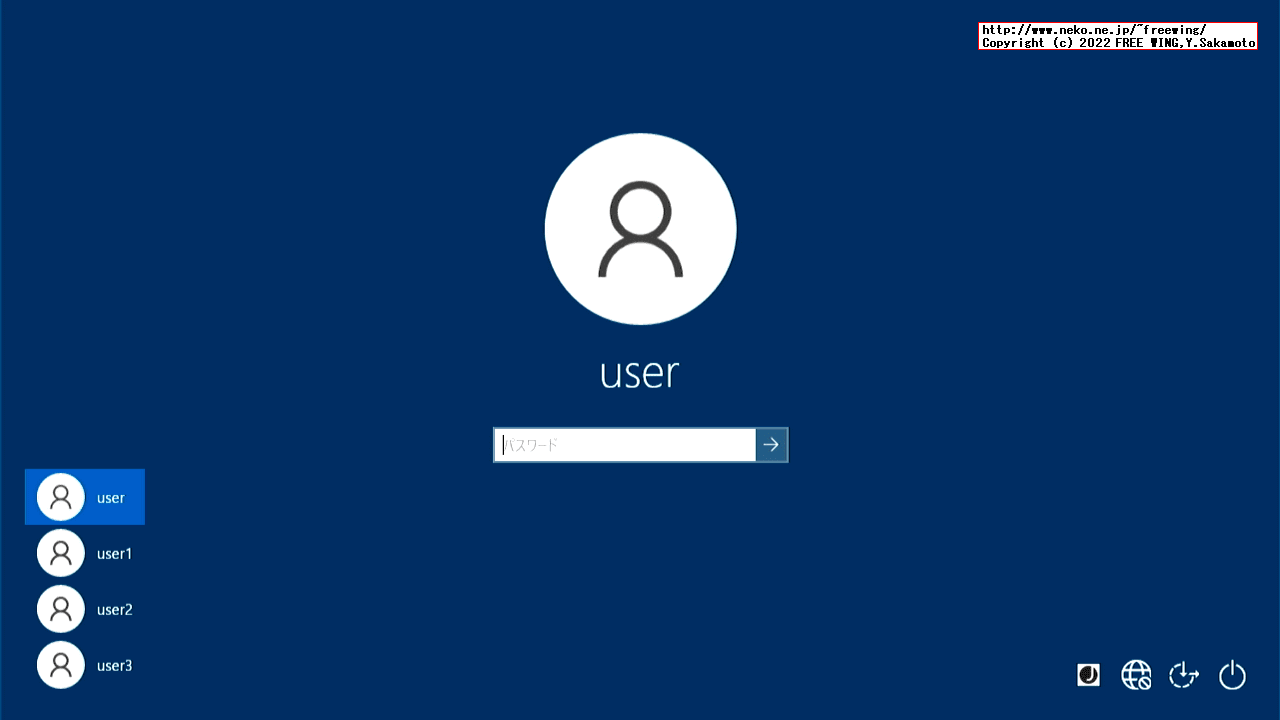・[NEW] 2022/12/27
 Windows 10の ReadyBoostサービスを無効にして Windowsが起動しなくなった場合のリカバリ方法
Windows 10の ReadyBoostサービスを無効にして Windowsが起動しなくなった場合のリカバリ方法
(How to Recover Windows 10 not Startup when Disabled ReadyBoost service)
Tags: [Windows], [無人インストール]
● Windows 10の ReadyBoostサービスを無効にして Windowsが起動しなくなった場合のリカバリ方法
How to Recovery of Windows 10 not Startup when Disabled ReadyBoost service
ReadyBoostサービスは停止しては駄目!
Windows 10の場合 ReadyBoostサービスを無効にすると Windowsが起動しなくなります。ソースは俺!
rdyboost
%SystemRoot%\System32\drivers\rdyboost.sys
ReadyBoostサービスを無効にすると Windows 10が起動しなくなります。
下記のコマンドを実行すると Windows 10が起動しなくなります。
下記のコマンドを実行すると Windows 10が起動しなくなります。
sc.exe config rdyboost start= disabled

ReadyBoostイラネ!と上記コマンドを実行後にパソコンを再起動したら下記の画面が出て Windowsが起動しなくなりました!!
セーフモードでも同じエラー画面になり Windowsが起動しません。
やっちまった!
停止コードが INACCESSIBLE_BOOT_DEVICE と言う事で ReadyBoostサービスを無効にした事が原因っぽい事が推測できます。と言うか、サービス無効にしても起動しろよ!ボケ!
https://www.windows.com/stopcode

● Windows 10 ReadyBoostサービスを無効にした状態からリカバリする方法
用意するもの
・USBメモリの Windows 10のインストールメディア
※ 使用する USBメモリは 8GB~32GBの USBメモリが安全(8GB未満は容量が足りないので駄目、64GB以上は FAT32の関係で駄目)
※ USBメモリのメーカーは SanDiskが鉄板(KLEVV、Team、Super Talentは糞)
手順
1) 該当のパソコンに USBインストールメディアを差し込む
2) 該当のパソコンの電源を入れる
3) Windows 10のインストールメディアで起動する
4) Windowsのインストール画面になるので Shift + F10キーを押す
5) 黒いウィンドウが出てくるので下記のコマンドを実行する
reg load HKLM\x_SYSTEM c:\Windows\System32\config\SYSTEM
6) 次に下記のコマンドを実行する
regedit
7) レジストリ エディタが起動するので、左側のツリーから下記を順にクリックする
・HKEY_LOCAL_MACHINE
・x_SYSTEM
・ControlSet001
・Services
・rdyboost
8) 右側から Startの項目をダブルクリックする
9) 値のデータを 4から 0に変更して、OKをクリックする
10) Startの値が 0x00000000(0)に成った事を確認する
11) Alt + Tabキーで「Windows セットアップ」を選択する
12) 「Windows セットアップ」ウィンドウの右上の「X」をクリックする
13) 「インストールを取り消しますか?」で「はい(Y)」をクリックする
14) パソコンが再起動する
15) Windowsが無事に起動する。
※ 必要に応じて BIOS画面で起動デバイスの優先順位を変更します。
・Windows 10 ReadyBoostサービスを無効にした状態からリカバリする方法








・Windows 10 ReadyBoostサービスを無効にした状態からリカバリする方法










● Windows 10 ReadyBoostサービスを実質的に無効にする方法
SysMain(旧名 Superfetch)のサービスを無効にします。
sc.exe config SysMain start= disabled
●ドライブのプロパティの ReadyBoostタブを削除する方法
コンテキストメニュー(右クリック)のプロパティの ReadyBoostタブを削除したい場合は、下記のレジストリでプロパティから ReadyBoostタブの紐付けを削除する。
●全ユーザーで削除(パソコン丸ごと)
Windows Registry Editor Version 5.00
[-HKEY_CLASSES_ROOT\Drive\shellex\PropertySheetHandlers\{55B3A0BD-4D28-42fe-8CFB-FA3EDFF969B8}]
●現在のユーザーだけ削除(アカウント毎)
Windows Registry Editor Version 5.00
[-HKEY_CLASSES_ROOT\Drive\shellex\PropertySheetHandlers\{55B3A0BD-4D28-42fe-8CFB-FA3EDFF969B8}]
●ドライブのプロパティのクォータを無効にする方法
Windows Registry Editor Version 5.00
[HKEY_LOCAL_MACHINE\SOFTWARE\Policies\Microsoft\Windows NT\DiskQuota]
"Enable"=dword:00000000
Tags: [Windows], [無人インストール]
[HOME]
|
[BACK]
リンクフリー(連絡不要、ただしトップページ以外は Web構成の変更で移動する場合があります)
Copyright (c)
2022 FREE WING,Y.Sakamoto
Powered by 猫屋敷工房 & HTML Generator
http://www.neko.ne.jp/~freewing/software/windows_10_recover_disabled_readyboost_service/